[IDELIBRE] : Astuces
Envoi des identifiants aux élus
Une fois les identifiants d’un élu ou d’un agent créés, vous devez lui envoyer ses identifiants par mail, l’outil n’envoie pas automatiquement ces informations
Voici un exemple de mail :
“Bonjour, Voici vos identifiants Convocation des élus : Url : https://convocations-elusbretons.megalis.bretagne.bzh ID : Suffixe de connexion : Mdp : Pour vous connecter je vous rappelle que vous devez indiquer en identifiant : Admin@suffixe (à remplacer par votre suffixe)
Les tutoriels sur l’utilisation du service sont en ligne sur notre site à cette adresse : Tutoriels Idelibre”
URL de connexion dans les modèles de mails
Conseil : personnaliser le modèle de mail en mettant l’url de connexion dans message de convocation
Afin de favoriser l’accès de l’outil aux élus passant par le client web (ordinateur), nous vous conseillons d’insérer l’url de convocation directement dans le modèle du mail. Vous pouvez aussi
détailler la procédure de connexion.
URL : https://convocations-elusbretons.megalis.bretagne.bzh
Modèle de mention RGPD
Vous devez récolter le consentement des élus pour utiliser leurs données personnelles dans l’outil de convocation des élus. Voici un exemple de mention à leur envoyer :
“Les données personnelles ici collectées sont traitées par (nom de la collectivité) afin de procéder aux traitements suivants :
. Convocation des élus aux assemblées et commissions de (nom de la collectivité) ; . Information des DGS et référents relative à ces convocations ; . Communication sur l’avancement des projets portés par (nom de la collectivité) ; . Invitation à des évènements organisés par (nom de la collectivité).
Les données collectées ne seront communiquées à aucun tiers. Les données sont conservées pendant la durée du mandat, pour les élus, et la durée d’occupation de la fonction pour les agents. Vous pouvez accéder aux données vous concernant, les rectifier, demander leur effacement ou exercer votre droit à la limitation du traitement de vos données. Vous pouvez retirer à tout moment votre consentement au traitement de vos données. Vous pouvez également vous opposer au traitement de vos données. Consultez le site cnil.fr pour plus d’informations sur vos droits. Pour exercer ces droits ou pour toute question sur le traitement de vos données dans ce dispositif, vous pouvez contacter le délégué à la protection des données ou le service chargé de l’exercice de ces droits : (adresse de votre DPD) Si vous estimez, après nous avoir contactés, que vos droits « Informatique et Libertés » ne sont pas respectés, vous pouvez adresser une réclamation à la CNIL.”
Tests d’envoi de convocation
Nous vous conseillons d’ouvrir votre compte agent dans un navigateur et d’ouvrir le compte élu dans un autre navigateur ou un onglet de navigation privé.
Vous pouvez notifier uniquement vers votre compte agent dans un premier temps afin de tester le mail envoyé.
Utilisation de l’outil
L’outil de convocation est disponible via un accès web ou une application à installer sur un smartphone ou une tablette. Préférez l’installation de l’application lorsque vous utilisez l’outil sur une tablette ou un smartphone.
Se connecter
N’hésitez pas à vous référer aux tutoriels suivants :
- [IDELIBRE – ELU] : Se (dé) connecter à (d’) Idelibre et changer son mot de passe [tablette]
- [IDELIBRE – ELU] : Se (dé) connecter à (d’) Idelibre et changer son mot de passe [navigateur]
Cookies navigateur
Les identifiants de la synchronisation sont enregistrés dans les cookies de votre navigateur lorsque vous utilisez la version web. Cela entraine les conséquences suivantes :
- vous devez faire cette synchronisation lors de la première connexion uniquement
- vous pouvez synchroniser plusieurs mandats sur un seul compte
- vous devez faire la synchronisation sur chaque ordinateur que vous allez utiliser
- si les identifiants ne sont pas enregistrés cela peut être dû aux paramétrages de votre navigateur, si cela persiste changez de navigateur.
Problème navigateur
Lorsque vous voulez avoir accès à vos convocations, si les documents apparaissent grisés (vous cliquez mais rien ne se passe), changez de navigateur, cela est dû aux paramètres de votre navigateur
Problème accusé de réception
Si la fenêtre vous demandant d’accusé réception n’apparait pas la première fois que vous cliquez sur une convocation pour avoir accès aux documents, cela peut être dû à un blocage de pop-up.
Regardez dans les paramétrages de votre navigateur.
Ex de ce que vous devriez avoir :
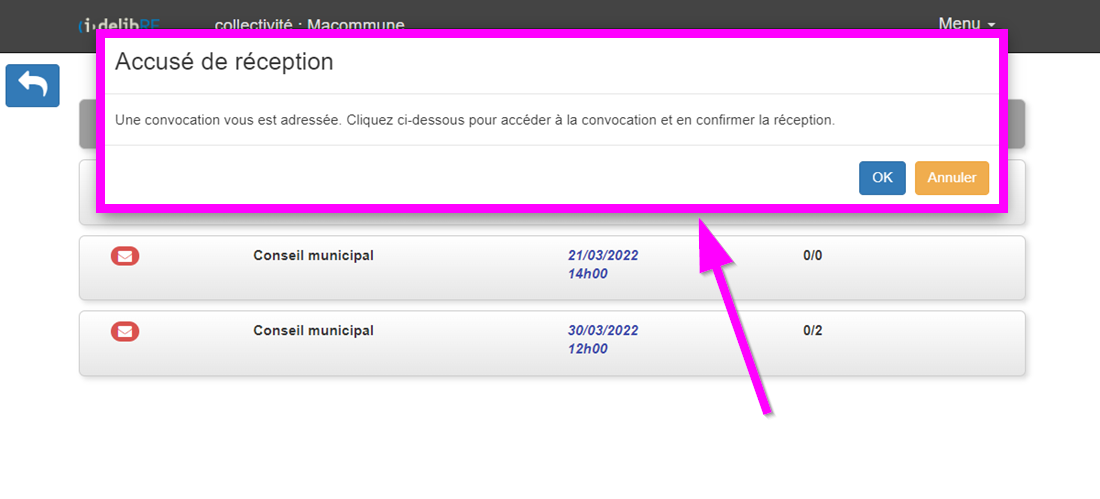
Partage de notifications avec la collectivité
Pour que les élus vous partagent des notifications, s’ils en ont le souhait, vous pouvez créer un compte acteur au nom de la collectivité et être convoqué à la séance. Si un élu partage une notification il pourra choisir le compte de la collectivité pour lui transmettre un message.
Rattacher un procès-verbal à une séance
Vous pouvez à tout moment modifier les documents de séances pour rajouter un procès-verbal ou un compte-rendu. Ce document apparaitra alors dans les documents des élus convoqués. Il sera rattaché à la séance.
N’oubliez pas d’en informer les élus en leur envoyant un mail via le bouton « Notifier à nouveau ».
![]() vous ne pouvez pas modifier une séance qui a déjà été classée. Néanmoins, si vous la classez après avoir ajouté le procès-verbal, les élus pourront toujours y avoir accès.
vous ne pouvez pas modifier une séance qui a déjà été classée. Néanmoins, si vous la classez après avoir ajouté le procès-verbal, les élus pourront toujours y avoir accès.
Générer une liste d’émargement des élus
Vous pouvez générer la liste des élus avec les informations du tableau de bord au format PDF ou Tableur CSV.
cf tutoriel [IDELIBRE – ADMIN/GESTIONNAIRE] : Récupérer les informations de séance
.
Problèmes avec les adresses mails Hotmail
Les adresses en hotmail.fr posent un souci, les mails de notification leur arrivent aléatoirement, Il vaut mieux demander à vos élus de donner une autre adresse mail.
Visibilité du mot de passe
Sur les navigateur Microsoft edge et Internet explorer, on peut afficher le mot de passe des comptes lorsque l’on remplit les identifiants de son compte. Cela ne marche pas sur Google chrome et Mozilla Firefox.
